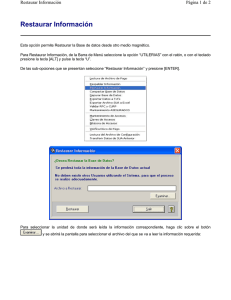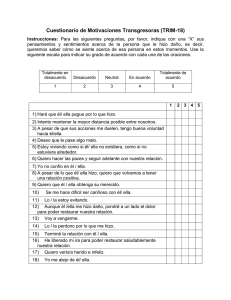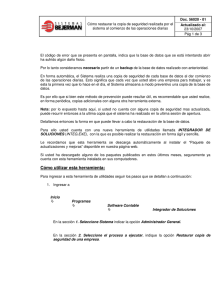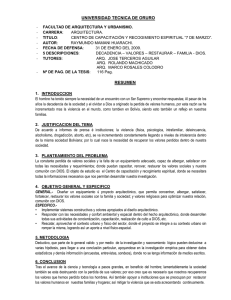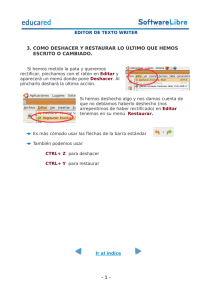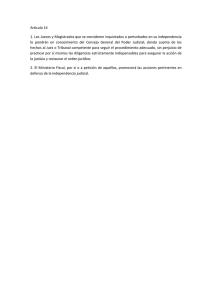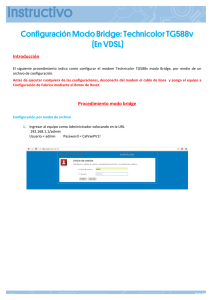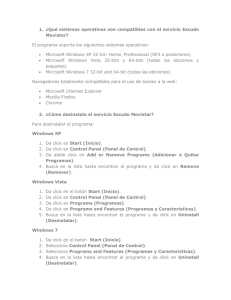MySQL Administrator - Restaurar respaldo
Anuncio
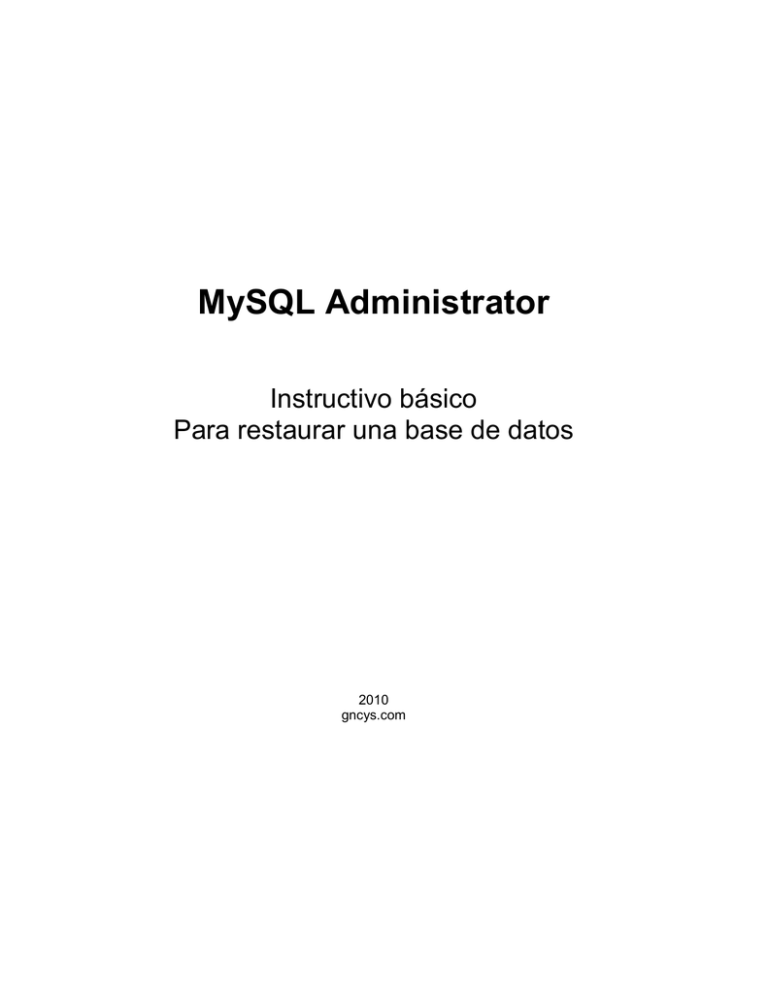
MySQL Administrator Instructivo básico Para restaurar una base de datos 2010 gncys.com www.gncys.com Instructivo básico para restaurar una base de datos Página 2 de 6 Pasos: Ejecutar MySql Administrator Sobre Windows, el nombre del archive ejecutable es: • MySQLAdministrator.exe Para iniciar esta aplicación puede hacer doble click sobre el icono localizado en el escritorio, o seleccionándolo del menú Inicio. Conexión Una vez que MySQL Administrator ha sido iniciado, muestra un cuadro de dialogo para la conexión. Especifique el servidor MySQL al cual desea conectarse (si es necesario), nombre del servidor (Server Host), puerto(Port), usuario(Username) y contraseña(Password) y click en el botón OK Si la conexión al servidor es establecida exitosamente, todos los valores ingresados en los campos del cuadro de dialogo de la conexión serán almacenados para futuras conexiones. El campo Password, sin embargo, siempre estará vacío: Por razones de seguridad, el password no se almacena junto con las otras opciones, a menos que usted lo especifique en las opciones generales del cuadro de dialogo. www.gncys.com Instructivo básico para restaurar una base de datos Página 3 de 6 Ventana Principal Introduction Después que usted se conecte exitosamente a su servidor MySQL, la ventana principal de MySQL Administrator aparecerá. La ventana principal contiene una barra lateral, un área de trabajo y menús con submenús. Menús Barra lateral Área de trabajo www.gncys.com Instructivo básico para restaurar una base de datos Página 4 de 6 Restaurar Introducción Esta sección muestra como restaurar sus respaldos. Esta sección ejecutara archivos de respaldo que están compuestos de múltiples sentencias SQL y texto plano que pueden ser ejecutadas para restaurar su base de datos. . Restaurar su base de datos A continuación se presenta los pasos básicos para restaurar su base de datos. 1. Seleccione la opción Restore de la barra lateral www.gncys.com Instructivo básico para restaurar una base de datos Página 5 de 6 2. Click sobre el botón Open Backup File localizado en el área de trabajo. 3. Seleccione el archivo de respaldo (normalmente con extensión .sql), y de clic en el botón Abrir. www.gncys.com Instructivo básico para restaurar una base de datos 4. Haga clic en el botón Star Restore para iniciar el proceso 5. Espere mientras el proceso termina. Una vez terminado el proceso sus datos ya estarán restaurados. Página 6 de 6